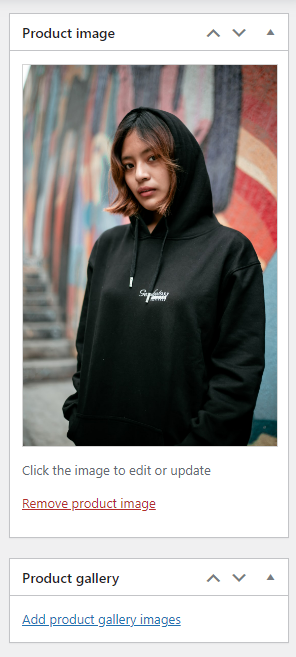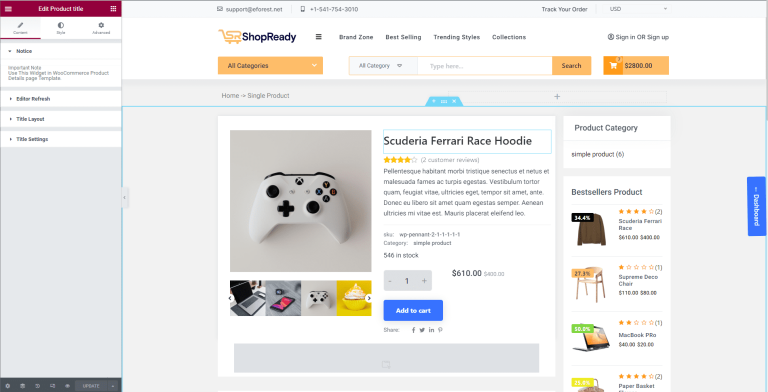Cómo agregar productos a una tienda WooCommerce: guía paso a paso
Publicado: 2022-10-18Entonces, ¿acabas de terminar de configurar tu sitio web de WordPress y estás pensando en cómo configurar una página de tienda de WooCommerce?
En caso de que no hayas usado WooCommerce antes, no te preocupes. Es una plataforma muy simple que le permite agregar productos, editar detalles de productos, administrar existencias básicas y crear páginas de tiendas de comercio electrónico sin problemas.
Con esta sencilla guía paso a paso, le mostraremos los conceptos básicos sobre cómo agregar productos a una tienda de WooCommerce y cómo crear una página de producto básica con ShopReady: la plantilla de página de un solo clic del creador de páginas de WooCommerce.
Antes de comenzar, conozcamos un poco más sobre WooCommerce.
Tabla de contenido
¿Qué es el complemento de WooCommerce para WordPress?
WooCommerce es un complemento de comercio electrónico de WordPress repleto de funciones. Eso simplifica el proceso de desarrollo y administración de una tienda de comercio electrónico al proporcionar niveles respetables de flexibilidad, así como varias herramientas importantes, como gestión básica de inventario y administración de impuestos, pagos seguros, integración de envío, etc.
Echa un vistazo a la publicación reciente Comparación de los 6 mejores complementos de comercio electrónico de WordPress
¿Por qué debería comenzar a usar WooCommerce ahora?
El complemento WooCommerce viene con una gran cantidad de funciones útiles, como monitoreo de pedidos, adopción de diferentes monedas, notificaciones de estado de envío, administración de inventario y más. La mayoría de los sitios web de comercio electrónico creados con WordPress funcionan con WooCommerce.
No importa si está creando un nuevo sitio de comercio electrónico desde cero o actualizando uno existente, WooCommerce se puede integrar fácilmente en su sitio web de WordPress con el mínimo esfuerzo y sin requisitos de codificación.
Lo guiaremos a través del proceso de agregar su primer producto WooCommerce y configurar hasta el último elemento.
Comencemos con esta guía paso a paso...
Aquí se explica cómo agregar un producto a WooCommerce
Para comenzar con WooCommerce, primero deberá descargar e instalar el complemento desde el repositorio de WordPress . Para hacerlo, dirígete a Panel de WordPress > Complementos > Agregar nuevo y busca el complemento.
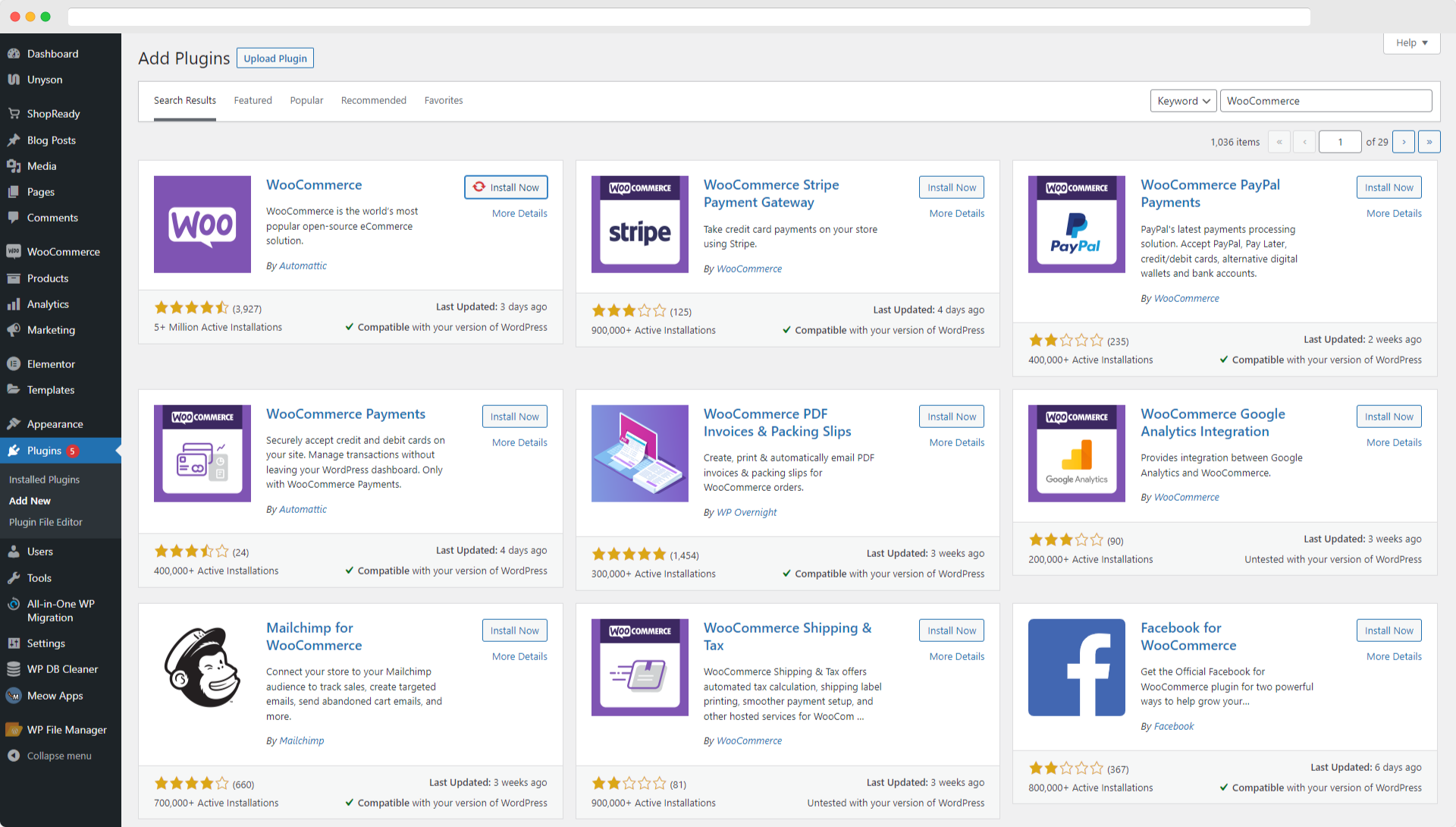
Desde aquí, instale y active el complemento.
Asistente de configuración de WooCommerce
Después de la activación, el proceso de integración debe completarse siguiendo las instrucciones del asistente de configuración de WooCommerce.
El asistente de configuración básica requiere cierta información menor, como el nombre de usuario, la dirección, la categoría del producto, etc.
Productos a tu WooCommerce
Abra su panel de control de WordPress y vaya a WooCommerce > Productos después de completar la configuración de WooCommerce. Luego, para crear su primer producto, haga clic en el botón Crear producto.
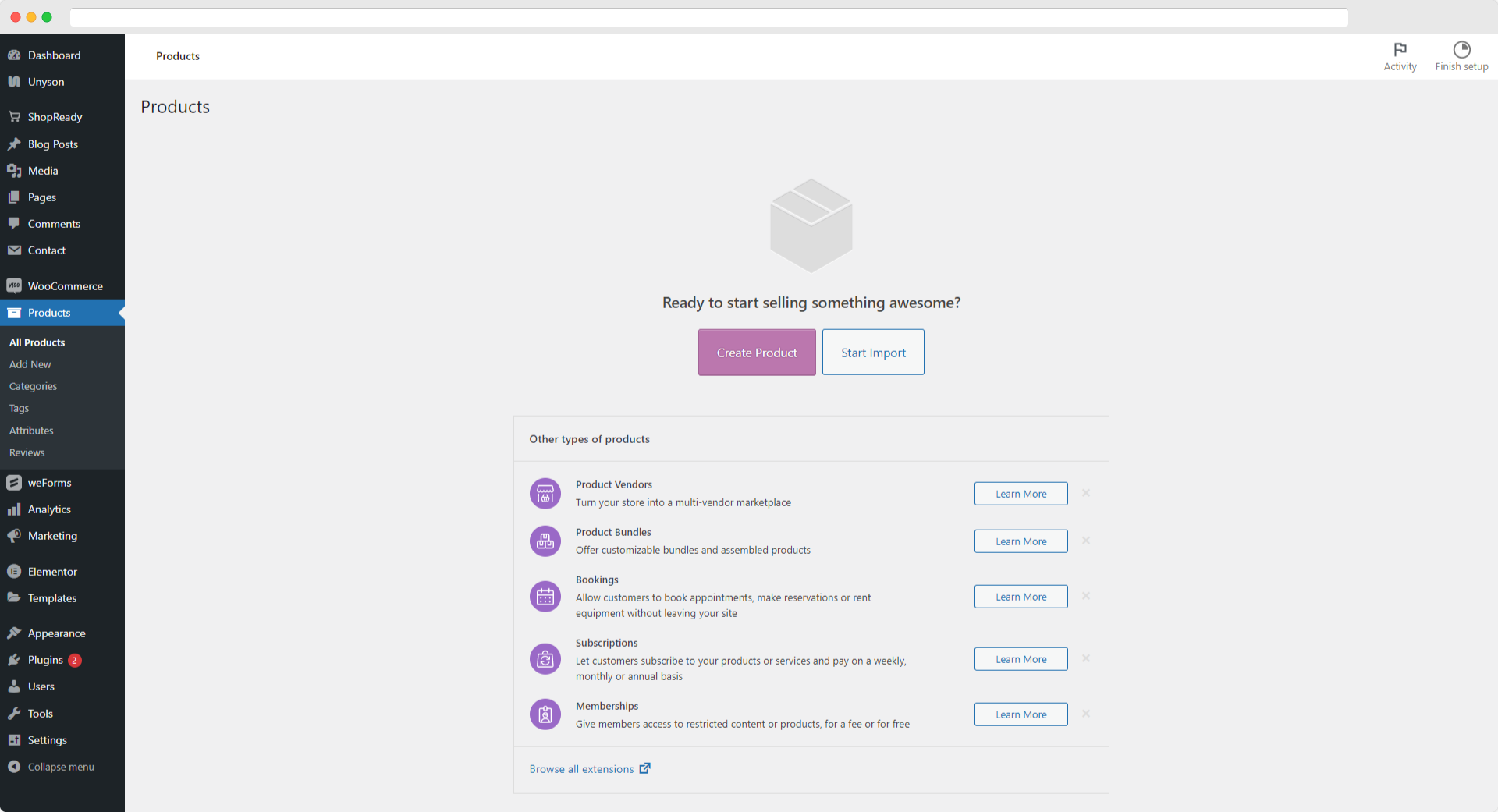
Esto debería redirigirte a la pantalla del editor de WordPress. Desde aquí podrá agregar, eliminar y editar detalles de productos para su sitio web.
Paso 01: agregue el título y la descripción del producto
Desde el editor de la página del producto de WooCommerce, agregue el nombre del producto en la sección del título. Seguido de una descripción detallada del producto que mejor representa el producto. Cada producto debe presentarse con atributos del producto, color, detalles de diseño, etc. Puede usar tipografía, color, efectos, etc. en la descripción del producto.
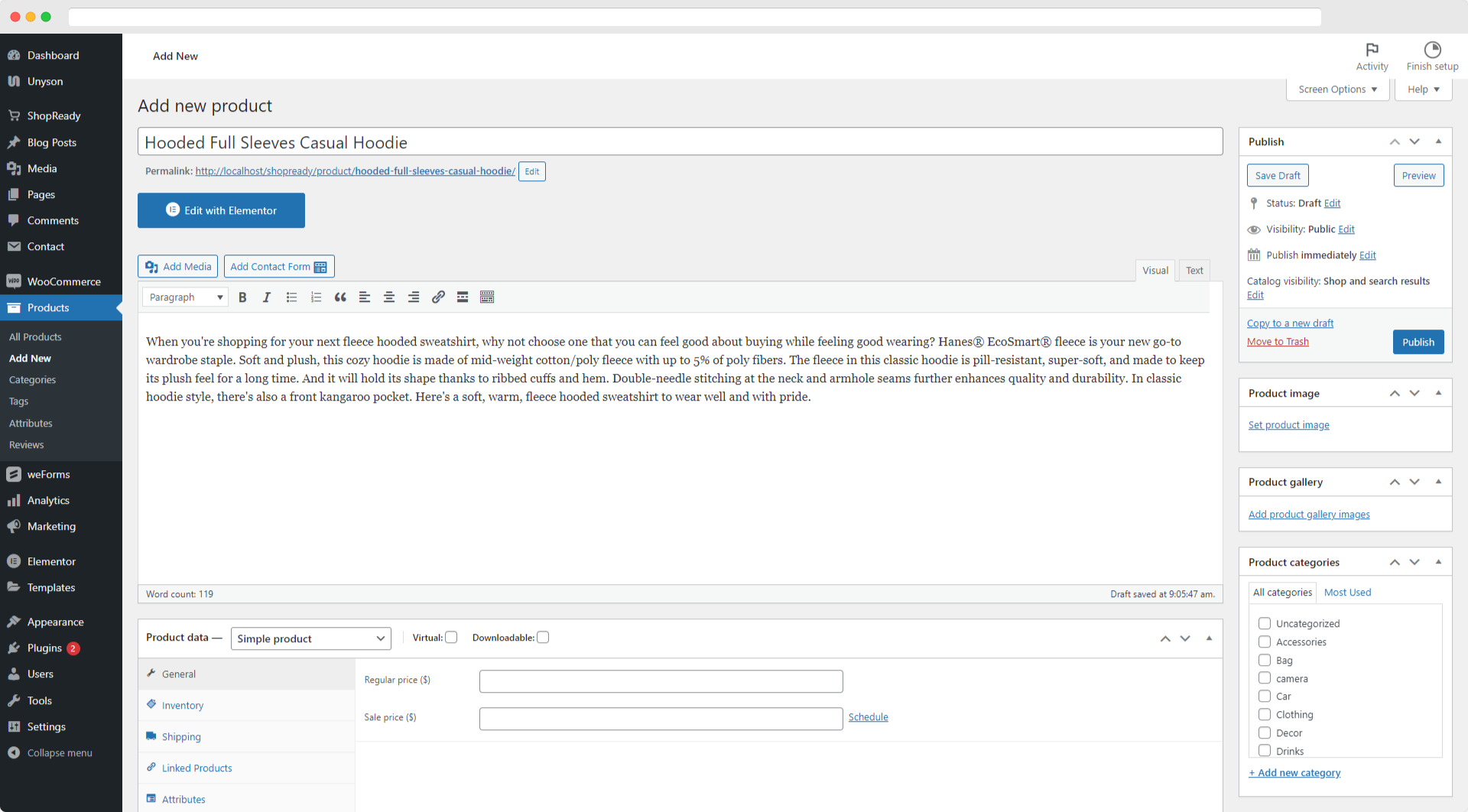
Si no está seguro de qué escribir en la sección de descripción, puede seguir este blog perspicaz de WooCommerce .
Paso 02: agregar datos de tipo de producto
Dependiendo de sus productos y servicios, puede seleccionar entre los tipos de productos del personalizador de la página de productos de WooCommerce .
Elija entre uno de los cuatro tipos de productos diferentes según sus productos y servicios:
Producto sencillo.
Producto agrupado.
Producto externo/afiliado.
Producto variable.
Dentro de cada tipo de producto, también encontrará opciones para personalizar las variables adicionales dentro de cada tipo de producto.
Paso 03: cuadro meta de datos del producto
Una vez que haya elegido su tipo de producto, complete el resto de la información en el cuadro de datos del producto. Puede moverse entre secciones usando las pestañas en el lado izquierdo de la pantalla, que se refieren a las categorías de metadatos de cada producto.
Pestaña General
Desde la pestaña General, podrás editar los precios habituales y de oferta de cada producto.
Cuando decida realizar una campaña de descuento, utilice el precio de venta. De lo contrario, puede mantener habilitado el precio regular para el precio estándar.
Además, tiene la opción de seleccionar el estado fiscal, que determina si los bienes están sujetos a impuestos o no.
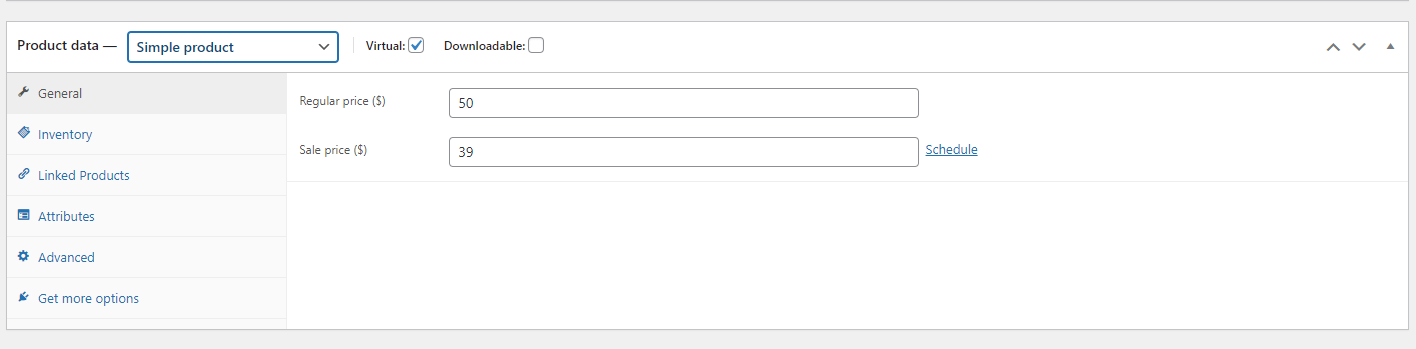
Pestaña de inventario
Gracias a WooCommerce, WordPress no solo es fantástico para comenzar un negocio de dropshipping, sino también para crear una tienda de comercio electrónico basada en inventario con un sistema de gestión y seguimiento de inventario adecuado.
La pestaña de inventario lo ayuda a administrar correctamente el inventario. De forma predeterminada, estarán disponibles el SKU, el estado del stock y otras opciones.
También tiene la opción de asignar manualmente el SKU o utilizar un complemento de WordPress para generar SKU únicos.

Pestaña de envío
Este es otro requisito para vender productos en línea; debe proporcionar medidas y peso precisos del producto.
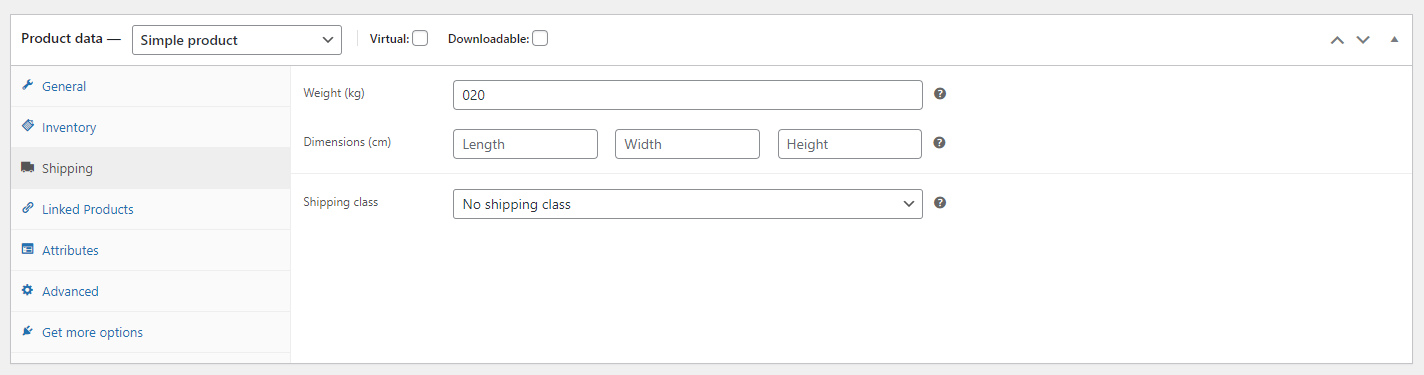
Pestaña Productos vinculados
Los productos vinculados son una característica brillante que permite a los propietarios de tiendas vincular elementos que son sugerencias para promocionar productos y aumentar los ingresos de la tienda. Hay dos métodos para lograr esto: bienes relacionados con enlaces en la página del producto que podrían interesar a sus compradores o (ventas cruzadas).
Alternativamente, puede proponer artículos más caros con características superiores, aumentando así el valor del producto (ventas adicionales).
Ficha Atributos
La pestaña Atributos puede ayudarlo a configurar cosas como opciones de color, tamaños y más. Los atributos se pueden configurar con un preajuste predeterminado o usando atributos personalizados.
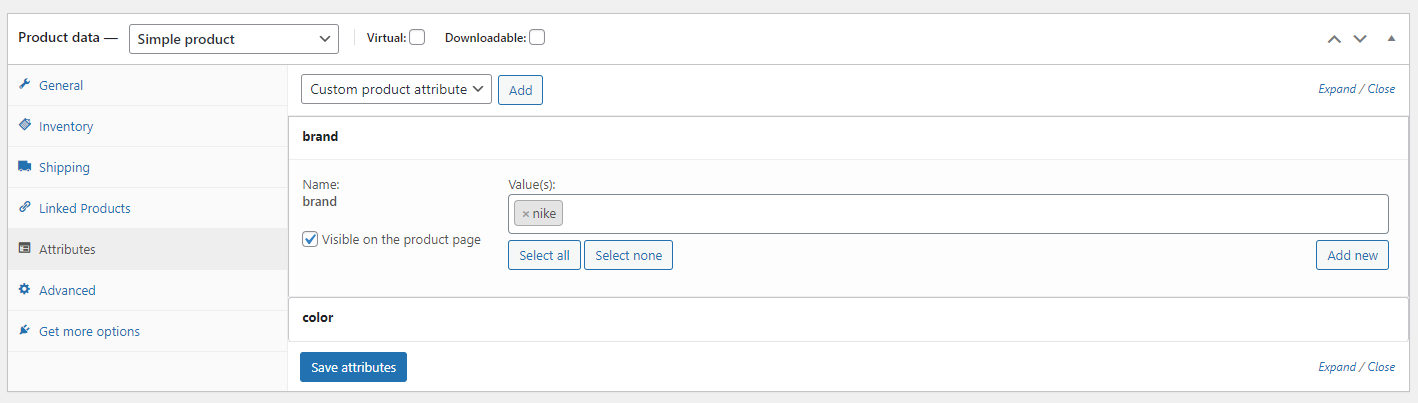

Lengüeta avanzada
La pestaña Avanzado se puede usar para agregar una nota de compra que aparece después de realizar un pedido.
También puede seleccionar la posición de pedido personalizada para el artículo y marcar la casilla para habilitar las revisiones de los clientes.
Desde la pestaña Avanzado, puede editar la fecha de vencimiento del producto, la hora, la nota de compra, habilitar/deshabilitar la revisión, etc.
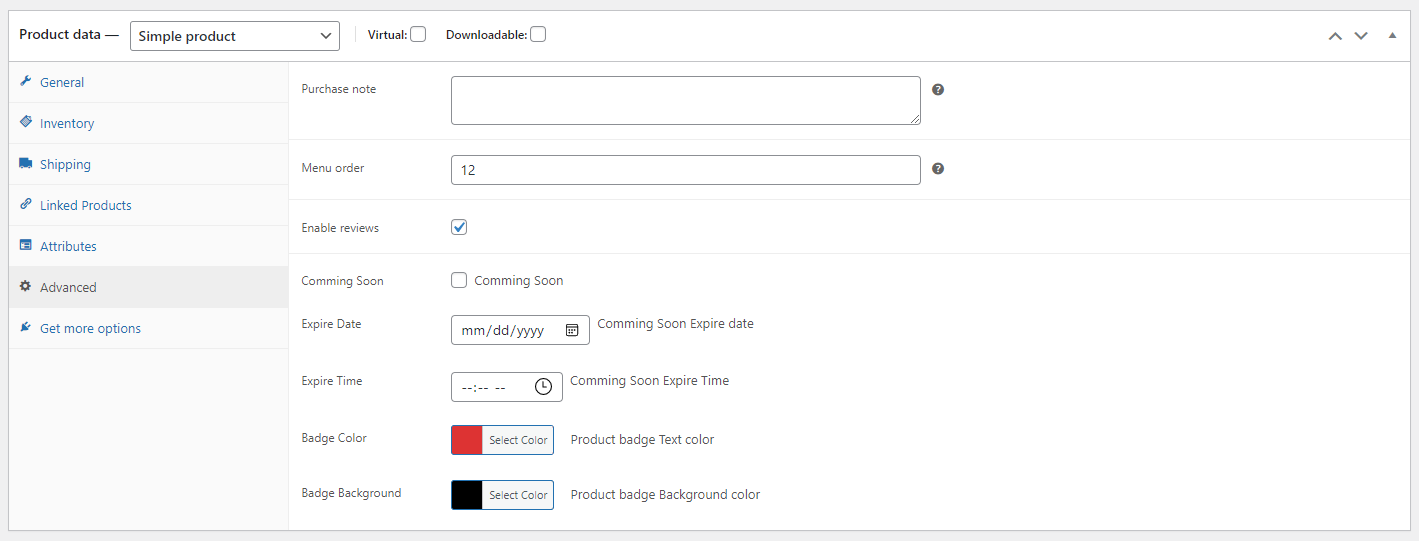
Paso 04: Cree una breve descripción destacada única
La breve descripción normalmente se muestra de forma destacada en la página de un solo producto. La descripción más larga que proporcionaste arriba a menudo aparecerá más abajo, dependiendo de tu tema.
Las descripciones breves son una pequeña ráfaga de texto que se publica para vender productos, destacando sus características y haciéndolos más atractivos para el consumidor. Dependiendo de los requisitos de la página de inicio de su tienda, puede optar por mostrar la descripción breve o no.
Algunos temas de WordPress WooCommerce Elementor brindan a los usuarios las dos opciones de visualización de descripción breve desde el primer momento.
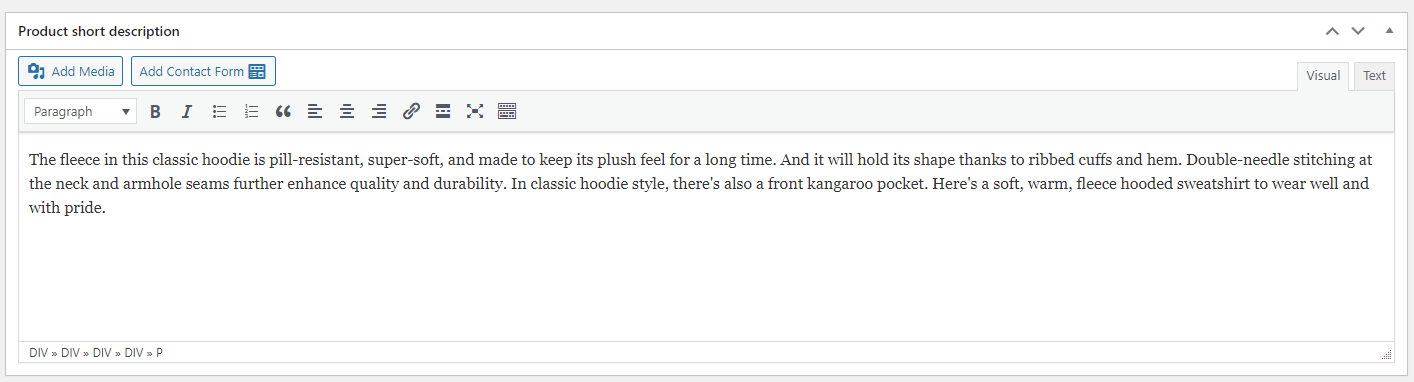
Paso 05: Imagen de la característica del producto
¿Qué es el valor a los ojos del cliente? Crear valor para los clientes requiere hacerlos sentir valorados. Y por esta razón, debe atraer a sus clientes con imágenes atractivas de sus productos que los atraigan por más.
Otra cosa que debe tenerse en cuenta al cargar imágenes de productos es la imagen de fondo de la página de productos de WooCommerce.
Puede agregar imágenes de productos a WooCommerce desde la sección de imágenes de productos y agregar imágenes de galería desde la sección de galería de productos.
Paso 06: Establecer categorías de tienda de WooCommerce
Las categorías de exhibición de la tienda de WooCommerce son importantes para ayudar a los clientes a filtrar los artículos requeridos con un simple clic. Esta es una opción imprescindible para cualquier plataforma de comercio electrónico moderna.
Si su instalación de WooCommerce recién instalada no incluye su categoría de producto, puede crearla usted mismo haciendo clic en el botón + Agregar nueva categoría.
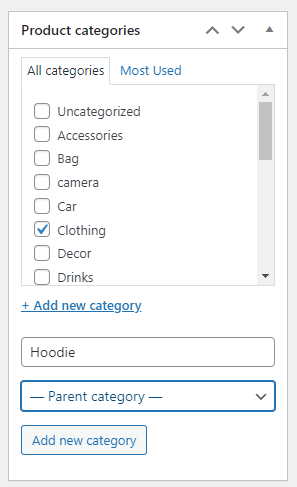
Paso 07: Publicar el Producto
Puede publicar su producto una vez que haya verificado dos veces todos los detalles del producto. Del mismo modo que publicaría un blog, haga clic en el botón Publicar.
Uso de un creador de páginas de productos de WooCommerce gratuito para crear una página de producto simple
Si está buscando crear una página de un solo producto rápidamente, se recomienda encarecidamente utilizar el mejor creador de páginas para WooCommerce . Estamos hablando de ShopReady – WooCommerce Builder para Elementor. En comparación con otros complementos en el repositorio de WordPress, ShopReady ofrece una impresionante colección de widgets y módulos de Elementor de uso gratuito, e incluso incluye plantillas gratuitas de WooCommerce .
Cómo crear una página de un solo producto con ShopReady: generador de WooCommerce para Elementor
Paso – 01:
Para crear una página de producto básica con ShopReady – WooCommerce Builder, vaya al panel y seleccione la pestaña Plantillas. Habilite la categoría Plantilla de producto y busque la configuración de Producto único antes de hacer clic en Guardar cambio.
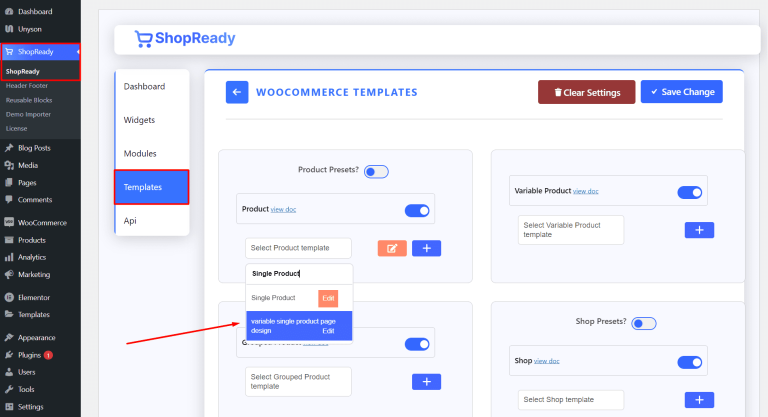 Paso – 02:
Paso – 02:
Haga clic en el ícono + y será enviado a la pantalla del Editor de Elementor. Desde aquí, puede comenzar haciendo clic en el ícono Agregar nueva sección en el Editor de Elementor para comenzar a agregar todos los elementos necesarios para crear una página de producto. Y elige una estructura.
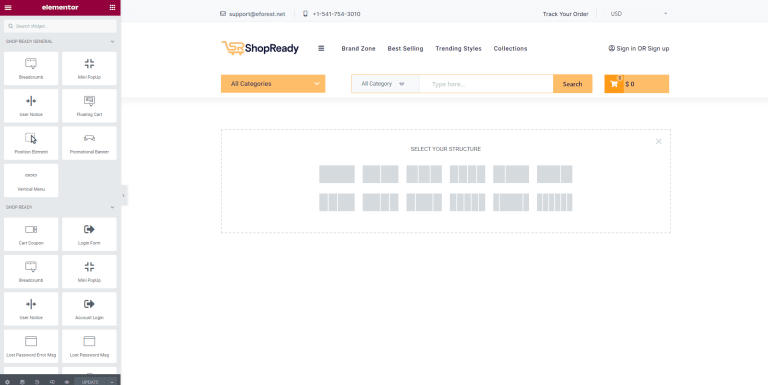
Paso – 03:
Su página de producto necesita un título de producto. Para agregar el título del producto, busque el widget Título del producto en el lado izquierdo de la pantalla. y luego colóquelo en la nueva sección que acaba de crear.
Puede elegir un título del menú desplegable del producto de demostración en el menú de contenido debajo del título del producto y activar la actualización de contenido para que se muestre en la página del producto.
Debe agregar o editar la información del producto adecuada desde el Panel de control del producto para que estos datos muestren el título del producto adecuado.
Paso – 04:
Al seleccionar la pestaña Estilo y luego Tipografía, tiene la opción de modificar aún más el tipo de letra, el tamaño de fuente, el espaciado, etc. del título.
Asegúrese de personalizarlo para que coincida con la estética general de su plataforma WooCommerce.
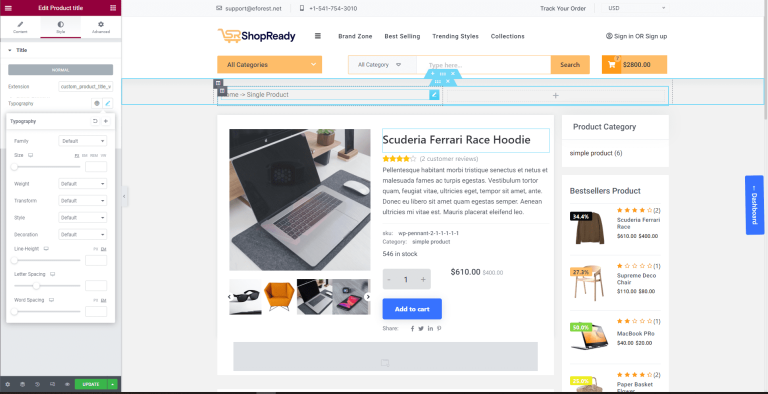
Paso – 05:
La página de su producto necesita una imagen destacada. Para eso, busque el widget Miniatura con zoom y arrástrelo a la sección junto al título del producto para agregar una imagen del producto.
Para ingresar una imagen de producto, vaya a la pestaña Contenido, elija Editor Actualizar y luego busque la imagen que desea usar.
Nota: Para que estos datos aparezcan correctamente, debe ingresar o modificar la información de su producto.
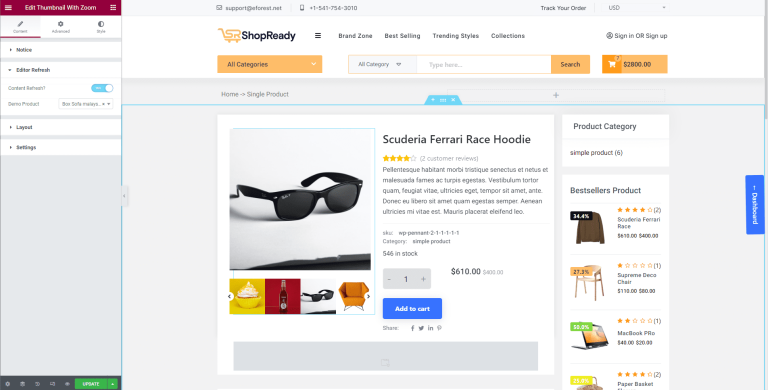 Paso – 06:
Paso – 06:
La página de su producto debe tener una etiqueta de precio. Para agregar uno, busque el widget de etiqueta de precio e insértelo debajo del título del producto.
Seleccione la opción Actualización del editor debajo del encabezado Contenido para buscar el producto que ha agregado.
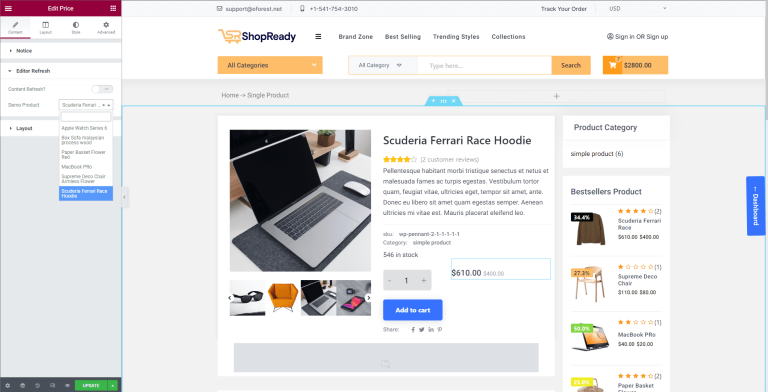
Paso – 07:
Lo siguiente que necesitará para la página de su producto es una breve descripción. Encuentre el widget de descripción del producto buscando. A continuación, su producto necesita una breve descripción para aparecer en la página de la tienda. Para ello, busque el widget Descripción del producto ShopReady.
Colóquelo junto a la imagen del producto y busque el producto correcto que ya haya publicado en el Panel de productos.
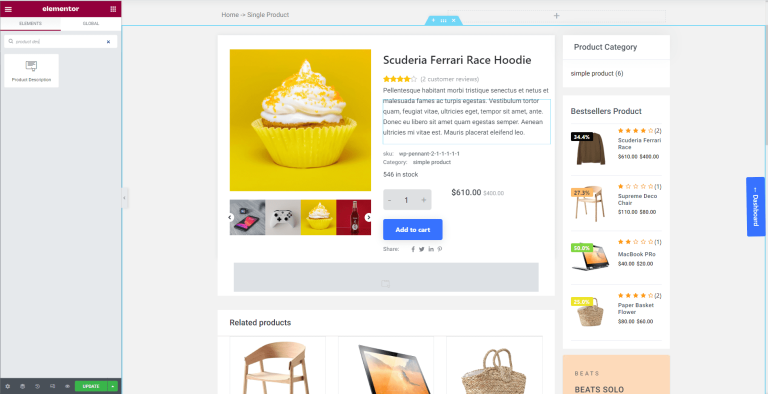 Paso – 08:
Paso – 08:
Use el menú Actualizar del editor en la pestaña Contenido y busque el Producto de demostración que desea incluir en la página del producto.
Tenga en cuenta que para que estos datos aparezcan correctamente, debe actualizar o cambiar la información de su producto.
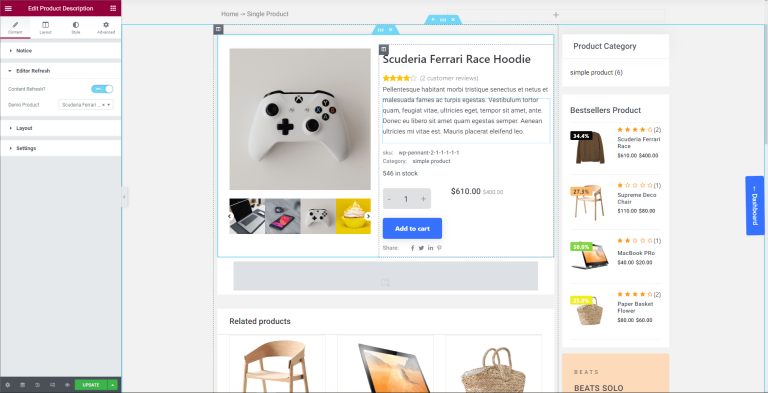 Paso – 09:
Paso – 09:
Ahora implementemos la característica más crítica: para cualquier página de tienda de comercio electrónico moderna, el botón Agregar al carrito. Busque el widget Agregar al carrito en el lado izquierdo debajo de los widgets de ShopReady y colóquelo debajo de la descripción del producto.
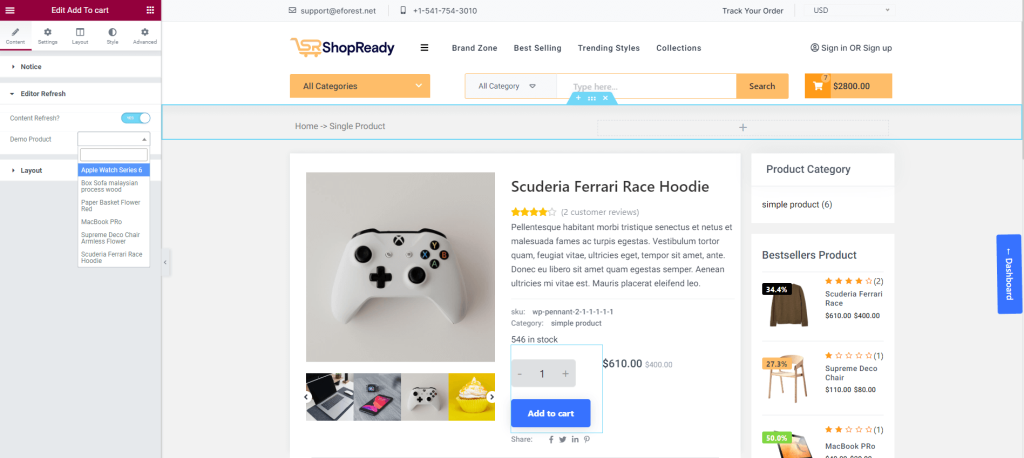
En la pestaña Configuración del widget Agregar al carrito, puede elegir entre parámetros como la cantidad del producto, la información de existencias y el tipo de producto variable.
Paso – 10:
Podría considerar tener la opción de compartir sus productos publicados en las redes sociales. Para eso, puede utilizar el widget de iconos sociales de ShopReady. Esto le permitirá agregar enlaces para compartir en las redes sociales con íconos para cualquier plataforma.
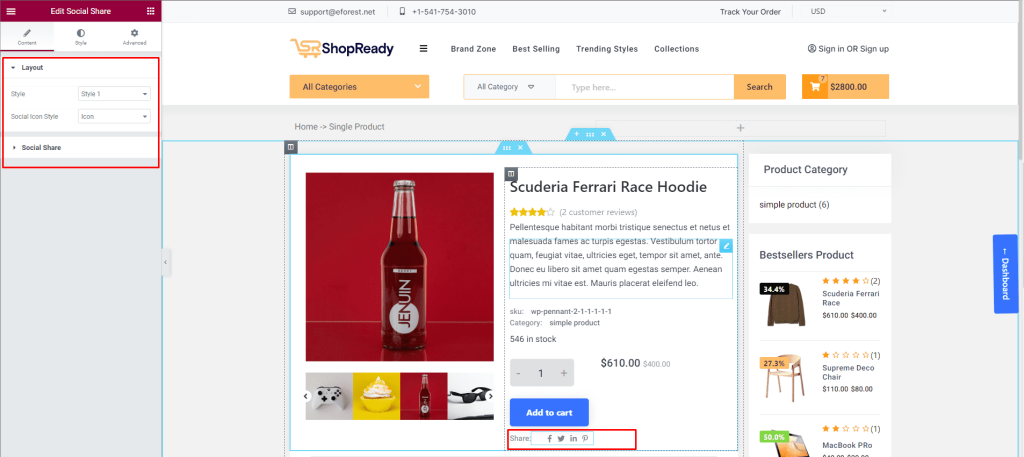
Para agregar enlaces y editar los íconos sociales, vaya a la pestaña de contenido y seleccione la opción de íconos sociales. Puede modificar los íconos y agregar direcciones URL únicas a cada uno desde aquí.
Publique o actualice la página de su producto individual después de que haya terminado de personalizarla.
para envolverlo,
Esperamos sinceramente que haya encontrado este contenido interesante sobre el tema del proceso de inserción de productos y la creación de una sola página de producto utilizando un complemento gratuito de WooCommerce.
Considere compartirlo con alguien que podría beneficiarse de este tema detallado.